Sådan aktiveres Windows 10 uden nøgle
Miscellanea / / May 18, 2022
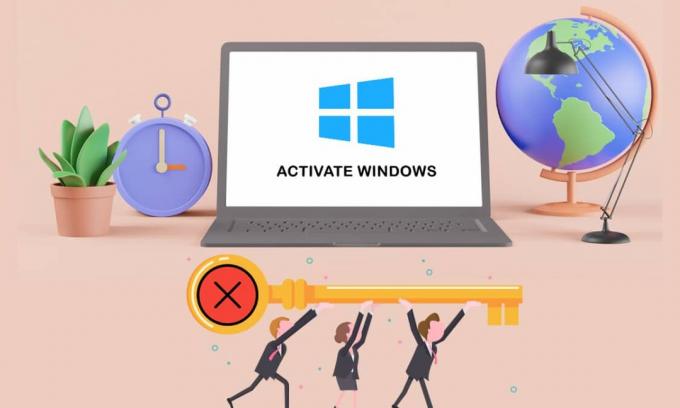
Microsoft har gjort det muligt for enhver at downloade og installere Windows 10 gratis, selv uden en produktnøgle. Det vil fortsætte med at fungere med et par små afvigelser. Microsoft brugte Windows Genuine Advantage (WGA) i Windows XP for at forhindre dig i at få adgang til din pc. I disse dage nager Windows dig kun på nogle få bittesmå, modbydelige måder. Du kan muligvis opgradere til en licenseret version af Windows 10 for en pris, efter du har installeret det. I dette indlæg viser vi dig, hvordan du permanent aktiverer Windows 10 gratis med dens digitale licens. Så fortsæt med at læse for at aktivere Windows 10 uden nøgle.

Indhold
- Sådan aktiveres Windows 10 uden produktnøgle eller licens
- Begrænsninger for inaktiveret version af Windows
- Pro Tip: Sådan finder du ud af Windows 10 Edition
- Mulighed 1: Gennem installationsmedieværktøj
- Mulighed 2: Gennem kommandoprompt
- Sådan aktiveres Windows 10 med produktnøgle
Sådan aktiveres Windows 10 uden produktnøgle eller licens
Du vil ikke være i stand til at aktivere Windows 10, hvis du installerer det uden en nøgle. Der er dog ikke mange begrænsninger med en inaktiveret version af Windows 10. Du vil ikke bemærke en ændring i starten.
Begrænsninger for inaktiveret version af Windows
Windows vil til sidst begynde at genere dig lidt som følger:
- EN vandmærke vises nederst til højre på din skærm. Du får også en besked, der fortæller dig, at du skal aktivere Windows.
- I bunden af appen Indstillinger vil den samme mulighed blive set med angivelse af Aktiver Windows.

Heldigvis ville der dog ikke være nogen irriterende pop-ups.
Pro Tip: Sådan finder du ud af Windows 10 Edition
Før du aktiverer Windows 10, skal du først bestemme din Windows 10-udgave. Sådan kan du gøre det:
1. Tryk på Windows + Inøgler samtidig for at åbne Indstillinger.
3. Klik på System indstilling.
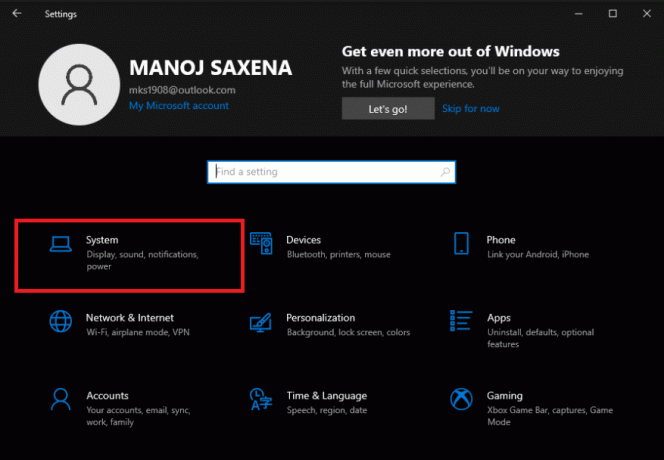
4. Klik derefter på Om for at læse om alle detaljer vedrørende din Windows 10-enhed.
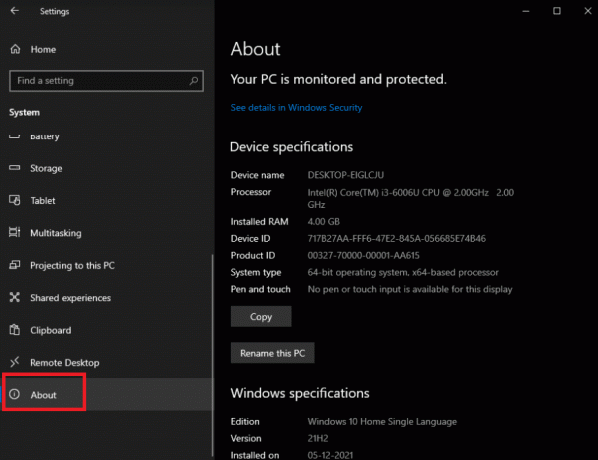
Mulighed 1: Gennem installationsmedieværktøj
1. For at begynde skal du få en kopi afWindows 10. Du kan få en kopi af den direkte fra Microsoft hjemmeside, og du behøver ikke engang en produktnøgle.

2A. Brug Windows 10 downloadprogram, der hjælper dig med skabe enUSB stik for at installere Windows 10.
Skal læses:Sådan opretter du Windows 10 bootbart USB-flashdrev
2B. Hvis du ikke bruger Windows, kan du evt download ISOfil lige fra Windows 10 ISO download side.

Skal læses: Sådan opretter du Windows 10 installationsmedier med Media Creation Tool
3. Følg instruktioner på skærmen for at installere Windows 10.
4. En af de første skærme, du vil støde på, vil bede om din produktnøgle for at aktivere Windows.
5A. Du kan fortsætte installationsprocessen ved at klikke på Jeg har ikke en produktnøgle mulighed nederst i vinduet.
5B. Senere i processen kan du blive bedt om at indtaste en produktnøgle. Hvis ja, søg efter et lignende lille link for at omgå den side.
6. Hvis du ikke kan se denne mulighed, kan du fortsætte ved at angive en KMS klient opsætningsnøgle.
Bemærk: Medmindre du er i en virksomhed med en nøglestyringstjeneste, giver disse nøgler dig ikke en aktiv kopi af Windows, men de vil hjælpe dig igennem Windows-installationsprocessen.
7. Du kan installere enten Windows 10 Home eller Windows 10 Pro efter dine behov.
- Windows 10 Home
- Windows 10 Pro

Bemærk: Husk, at opgradering til Windows 10 Home er billigere end at opgradere til Pro-versionen senere.
Læs også:Sådan repareres Installer Windows 10 nemt
Mulighed 2: Gennem kommandoprompt
Derudover kan du aktivere Windows ved at køre visse kommandoer som forklaret nedenfor:
1. Skriv i Windows-søgefeltet Kommandoprompt, vælg Kør som administrator.
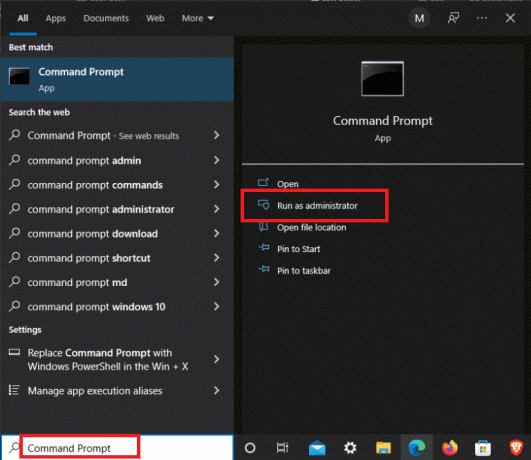
2. Indtast slmgr.vbs /upk kommandoen og tryk på Indtast nøgle.

3. For at installere produktnøglen skal du køre kommando under.
slmgr /ipk NPPR9-FWDCX-D2C8J-H872K-XXXXX

4. Fortsæt med at indtaste kommandoen for at indstille maskinnavnet til zh.us.to.
slmgr /skms zh.us.to

5. Type slmgr /ato for at aktivere Windows 10.

Sådan aktiveres Windows 10 med produktnøgle
På samme måde kan du aktivere Windows ved hjælp af kommandoprompt ved hjælp af produktnøglen som følger:
1. Lancering Kommandoprompt som administrator.
2. Indtast følgende kommandoer og tryk på Indtast nøgle efter hver kommando.
slmgr /ipk VK7JG-NPHTM-C97JM-9MPGT-XXXXXslmgr /skms kms.xspace.inslmgr /ato

Anbefalede:
- Ret Netflix-lyd ude af synkronisering på tv
- Ret Windows Update-fejlkode 0x80070017
- Sådan bruges Rufus til at oprette Windows To Go USB-drev
- Sådan installeres Microsoft Teredo Tunneling Adapter
Vi håber, at du fandt disse oplysninger nyttige, og at du var i stand til at installere Windows 10 med og uden produktnøgle eller digital licens. Hvis du har spørgsmål eller forslag, så skriv dem i kommentarfeltet nedenfor.



